סרטונים הם המדיה האטרקטיבית ביותר להעברת מידע ומושגים. עם זאת, טקסט לא תקין בסרטונים יסיח את תשומת הלב של הצופים ויפגע באפקט הסרטונים.
לכן, מאמר זה מציג שלוש דרכים להסיר טקסט מהסרטון בחינם. אגב, אם אתם תוהים האם תוכלו להסיר טקסט מסרטון ב-CapCut, חלק 3 הוא הפתרון עבורכם.
חלק 1: כיצד להסיר טקסט מווידאו לפי סוגי טקסט שונים
כדי להסיר טקסטים מסרטונים ולקבל תוצאות משביעות רצון, ראשית עלינו להיות ברורים לגבי סוגי הטקסט שעלולים להופיע בסרטונים ולנקוט באמצעים מתאימים. באופן כללי, על פי הרקע והזמן המתמשך של הטקסט, ישנם ארבעה סוגי טקסט עיקריים בסרטון:
1. טקסט על רקע צבעוני טהור
אם אתם מתמודדים עם טקסט על רקע צבעוני לחלוטין או שהרקע אינו מבולגן, מזל טוב! קל להסיר את הטקסט.
• חתוך את הטקסט: ניתן לחתוך את האזור עם טקסט. מאוחר יותר, להחליף אותו באותו צבע רקע.
• כוונון רזולוציה: אם הטקסט ממוקם בין הפסים השחורים בפינת הסרטון, חיתוך פסים אלה יסיר את הטקסט מבלי להשפיע באופן משמעותי על התוכן. אך פעולה זו תשנה את רזולוציית הסרטון.
• עריכה קבוצתית: טכניקת חיתוך זו שימושית לעריכה בקבוצות. מכיוון שהיא מסירה טקסט ממספר קליפים על ידי חיתוך האזור המכיל את הטקסט.

2. כתובית וסימן מים בודד
כתוביות הן הטקסט הנפוץ ביותר בסרטונים. בדרך כלל, כתוביות נמתחות לאורך כל הסרטון, והרקע שלהן לרוב מורכב.
• שיטת טשטוש: השתמשו באפקט טשטוש כדי לרכך את אזור הטקסט, ולאפשר לו להשתלב עם הרקע, במיוחד עבור סימני מים סטטיים או כתוביות פשוטות. פעולה זו לא תשפיע על הכתוביות החדשות אם אתם מתכננים להוסיף אותן מאוחר יותר.
• מסיר סימני מים: לדיוק גבוה, ניתן להשתמש ב-Avaide Video Converter, Vmake, Capcut, Canva ועוד כלים כדי להסיר טקסט מסרטון ללא טשטוש.
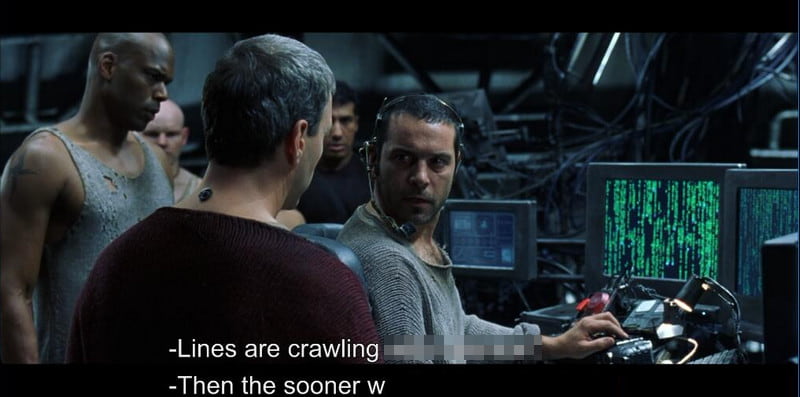
3. טקסט שנמשך זמן קצר
אם טקסט בסרטון נמשך רק לתקופה קצרה ויש לו גבולות ברורים, אפשר גם לטשטש אותו. אבל זה עלול לבלבל את הקהל הזה, והטשטוש עשוי להיראות כמו תקלה.
• שכבת מדבקה: זוהי שיטה קלה לשימוש. אך ייתכן שהיא לא תעבוד כדי להסיר טקסט נע מסרטון.

4. סימן מים למסך שלם
הסרת סימני מים או לוגואים במסך מלא היא מאתגרת. מכיוון שהיא דורשת עריכה נרחבת. סימני מים גדולים לעיתים קרובות מעוותים את איכות הסרטון אם מוסרים אותם בצורה לא נכונה.
• תוכנת עריכת וידאו מתקדמת: השתמשו בכלים מקצועיים כמו Adobe Premiere Pro להסרת סימני מים מדויקים במיוחד בסרטונים.
• מסיר סימני מים לסרטונים מבוסס בינה מלאכותית: לקבלת תוצאות מהירות יותר, כלי בינה מלאכותית בתשלום כמו HitPaw או AniErasure יעילים לעתים קרובות בהסרת סימני מים מכל המסך עם אובדן איכות מינימלי.

חלק 2: הסר כל מיני טקסטים מסרטונים בקלות עם AVAide Video Converter
ממיר וידאו AVAide היא תוכנת שולחן עבודה מקצועית הממירה סרטונים לפורמטים שונים, ותוכלו להשתמש בה גם כדי להסיר טקסטים מסרטונים בקלות. לאחר התקנתו, תוכלו להעלות סרטון לתוכנית ולהגדיר את אזור הטקסט לטשטש אותו. לאחר מכן, תוכל להסיר טקסט מאותו סרטון באזור המוגדר בלחיצה אחת.
אתה יכול לציין את שעת ההתחלה והסיום של כל אזור טשטוש כדי לעמוד בזמנים שונים של התרחשות טקסט. עבור כל אזור טשטוש, אתה יכול להוריד את הגבולות שלהם כדי להתאים את הגודל והמיקום שלהם או לשנות את המספר ישירות כדי להתאים את השטח פיקסלים אחר פיקסלים. אתה יכול להשוות את הסרטונים המקוריים והאחרים לאורך כל התהליך. מלבד זאת, לפני ייצוא הפלט, AVAide Video Converter מאפשר לך להגדיר את מקודד הסרטון, מצב זום, קצב סיביות וכו', אם אתה מצפה לווידאו באיכות גבוהה וברצונך להפוך את הסרטון שלך ברור יותר.
- הסר טקסט מסרטונים בקלות ויקר ללא אובדן איכות.
- האצת חומרה להסרת טקסטים מסרטונים גדולים במהירות.
- תמיכה בפלט וידאו 1080p/4K/5K/8K ויותר מ-300 פורמטי וידאו/DVD.
- תמכו בתכונות רבות ונוחות לשימוש כמו יצירת GIF ושיפור איכות הווידאו.
בואו נראה כיצד להסיר טקסט מסרטון עם AVAide Video Converter.
שלב 1הורד תוכנית זו מהקישורים הקודמים. התקן והפעל אותו. לחץ על כלים נוספים לשונית בצד ימין למעלה. חפש או בחר מסיר סימני מים לווידאו.

שלב 2לחץ על כפתור ההוספה ובחר את הסרטון שלך עם טקסט.

שלב 3כעת, לחץ על הוסף אזור להסרת סימן מים ולהתאים את גודלו ומיקומו. לאחר מכן לחץ על יְצוּא לחצן כדי לשמור את סרטון הפלט לנתיב ברירת המחדל.
ישנן הגדרות נוספות שתוכל לבצע לפני הייצוא. לדוגמה, לחץ על לחצן העין בפינה השמאלית העליונה כדי להשוות את הסרטון המקורי והפלט, להגדיר את זמני ההתחלה והסיום, לציין את הפורמט של סרטון הפלט וכו'. ” /]
לאחר הסרת טקסטים מהסרטון, אתה יכול להרגיש חופשי העלה את הסרטון לאינסטגרם ותוכנות מדיה חברתית אחרות.
- יתרונות
- ממשק קל לשימוש להסרת טקסט במהירות.
- תומך בפלט וידאו 1080p, 4K ו-8K עם תוצאות באיכות גבוהה.
- האצת משימות עריכת וידאו גדולות בעזרת האצת חומרה.
- חסרונות
- נדרשת התקנה עבור תוכנת שולחן העבודה.
- לתקופת הניסיון החינמית יש כמה מגבלות.
חלק 3: כיצד להסיר טקסט מ-Video CapCut
CapCut היא תוכנת עריכת וידאו פופולרית יותר ויותר כחלופה ל-Adobe Premiere מכיוון שהיא קלה לשימוש אך בעלת תכונות מתקדמות רבות בו-זמנית. יש לו חומרי וידיאו ואפקטים מפוארים רבים שיוצרי מדיה חברתית מעדיפים. אם אתה יוצר תוכן באתר ועורך סרטוני WebM, אתה יכול גם להשתמש ב-CapCut כדי לדחוס קבצי WebM ולאחר מכן העלה אותם לאתר.
ללא עיכובים נוספים, בואו נראה כיצד להסיר טקסט מסרטון CapCut קיים צעד אחר צעד.
שלב 1הפעל את CapCut וצור פרויקט חדש. נְקִישָׁה יְבוּא כדי להעלות את הסרטון הקיים שלך.
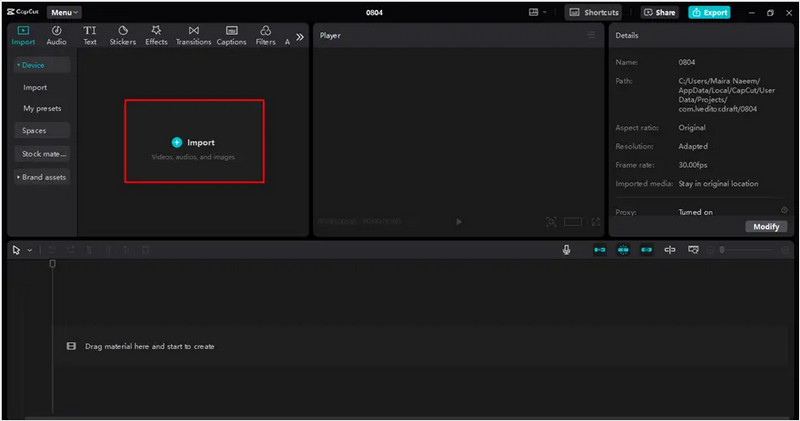
שלב 2גרור את הסרטון שהועלה לציר הזמן. לאחר מכן, הפעל את הסרטון והשהה בנקודה שבה הטקסט אינו נראה. חתוך והדבק את האזור הזה והתאם את ציר הזמן שלו כך שיכסה את התקופה שבה הטקסט מופיע.
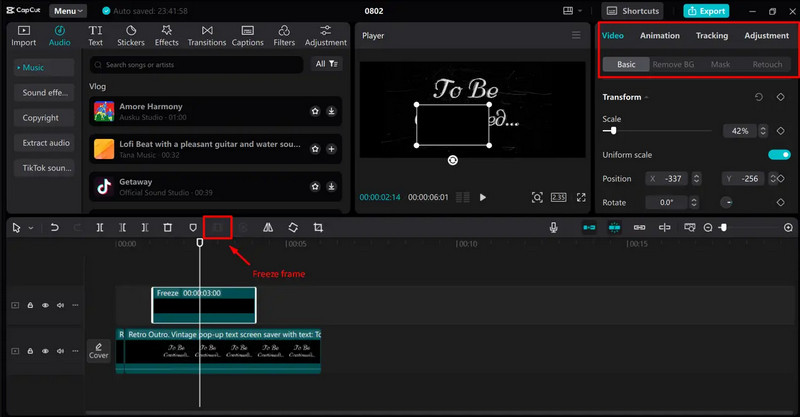
שלב 3לחץ על יְצוּא כפתור בצד ימין למעלה. התאם את הפרמטר ולחץ יְצוּא שוב כדי לשמור אותו.
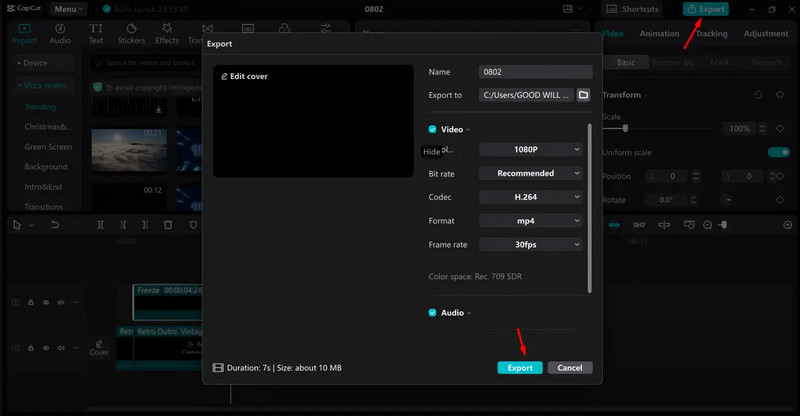
- יתרונות
- ייצוא וידאו באיכות 1080p.
- קל וחינמי לשימוש לעריכת וידאו מזדמנת.
- מציע מגוון רחב של פילטרים, אפקטים וכלים מתקדמים.
- חסרונות
- לא מדויק להסרת טקסט כמו תוכנה מקצועית להסרת סימני מים.
- מסיר רקע מבוסס בינה מלאכותית זמין בגרסת Capcut Pro.
חלק 4: הסר טקסט מווידאו מקוון בחינם עם AI
כאשר אתה עומד בפני המשימה הקשה של הסרת טקסט בסרטון, שקול מסיר AI. מצד אחד, הם יותר אינטליגנטים. מצד שני, הם קלים לתפעול אך שומרים על תוצאות מצוינות בו זמנית. בואו נסיר טקסט מהסרטון באמצעות כלי מקוון: Media io.
שלב 1פתח דפדפן, הזן Media io והיכנס. לחץ על כפתור ההעלאה כדי להעלות את הסרטון שלך עם טקסט.
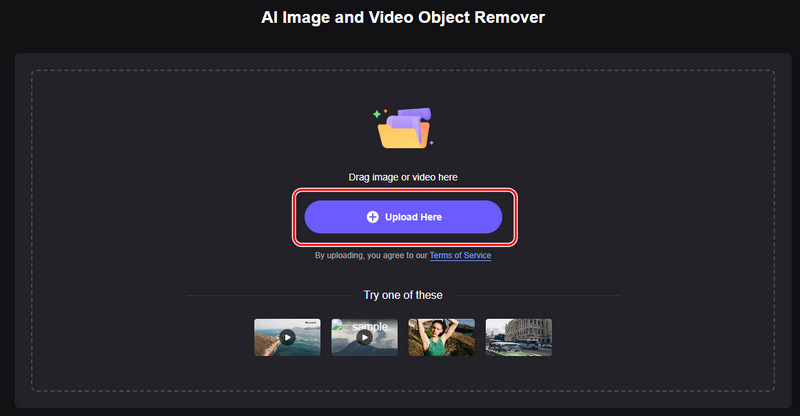
שלב 2הסר טקסטים ולחץ הסר אובייקטים כעת בפינה הימנית התחתונה.
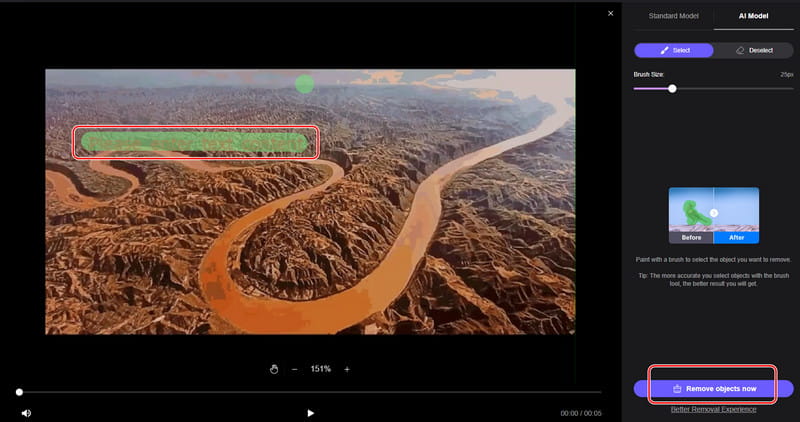
שלב 3חכה שזה יעבד. זה לוקח יותר זמן מתוכנת שולחן העבודה. לאחר העיבוד בהצלחה, לחץ הורד והגדר עבורו תיקיית פלט.
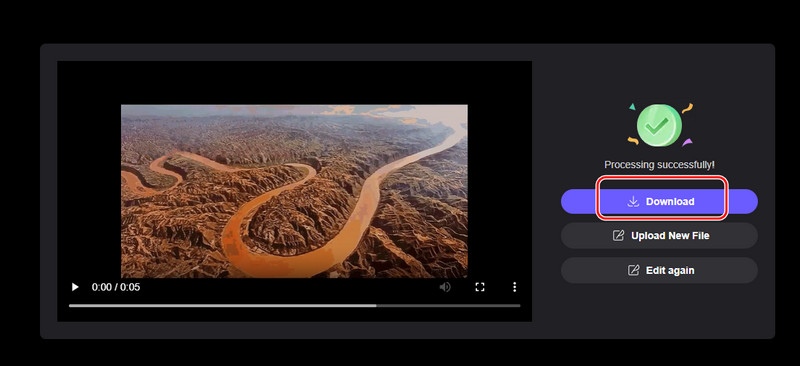
- יתרונות
- שימוש חינמי עם פונקציונליות גרירה ושחרור קלה.
- עובד בכל הדפדפנים ובכל מכשיר המבוסס על חיבור לאינטרנט.
- חסרונות
- התלות באינטרנט ותעבורת משתמשים גבוהה עלולות להאט את מהירות העיבוד.
- מגבלות גודל קובץ בגרסה החינמית.
חלק 5. שאלות נפוצות על הסרת טקסט מסרטון
איך לחלץ טקסט מסרטון?
ניתן להשתמש ב-AVAide Video Converter כדי לחלץ את קובץ הכתוביות מהסרטון. אם הטקסט נוסף בפריימים של הסרטון, ניתן להשתמש בכלי Watermark Remover כדי להסירו.
איך אני מוחק את הגופן בסרטון?
ניתן להשתמש ב-AVAide Video Converter כדי להתאים ישירות את הגופן לסגנון פשוט כמו SFU. אם הטקסט צרוב לתוך פריימים של הווידאו, ניתן להסיר את הטקסט רק כמו הסרת סימן מים.
מהו כלי להסרת טקסט בסרטונים הטוב ביותר?
כלי הסרת הטקסט הטוב ביותר לסרטונים צריך להיות מבוסס בינה מלאכותית כמו Canva, AVAide Video Converter או Wondershare UniConverter. הם יכולים להסיר באופן אוטומטי את הטקסט או סימן המים מהסרטונים שלכם.
כיצד להסיר טקסט מ-CapCut וידאו קיים או תוכניות אחרות? זה תלוי בסוגי טקסט שונים בסרטונים. מאמר זה מציג ארבע מדידות להסרת טקסט מהווידאו וממחיש שלוש שיטות צעד אחר צעד. אם ניסיתם אחד מהם, אתם מוזמנים להשאיר תגובה ולשתף את הניסוי שלכם.
ארגז כלי הווידאו המלא שלך התומך ב-350+ פורמטים להמרה באיכות ללא אובדן.
שיפור וידאו
- יוקרתי 1080p עד 4K
- יוקרתי 480p עד 1080p
- הורדת קנה המידה 4K ל-1080p/720p
- הורדת קנה המידה 1080p ל-480p
- DVD יוקרתי ל-1080p/720p
- תקן וידאו באיכות גרועה
- AI Video Upscale
- שפר את איכות הווידאו
- שפר את איכות הווידאו של TikTok
- משפר הווידאו הטוב ביותר
- אפליקציית Video Enhancer לאייפון ואנדרואיד
- משפר וידאו 4K הטוב ביותר
- וידאו יוקרתי בינה מלאכותית
- ניקוי איכות וידאו
- הפוך את הסרטון לאיכותי יותר
- הפוך סרטון לבהיר יותר
- אפליקציית וידאו הטשטוש הטובה ביותר
- תקן סרטונים מטושטשים
- שפר את איכות וידאו זום
- שפר את איכות הווידאו של GoPro
- שפר את איכות הווידאו באינסטגרם
- שפר את איכות הווידאו בפייסבוק
- שפר את איכות הווידאו ב-Anroid ואייפון
- שפר את איכות הווידאו ב-Windows Movie Maker
- שפר את איכות הווידאו בבכורה
- שחזר איכות וידאו ישנה
- חידוד איכות וידאו
- הפוך את הסרטון לבהיר יותר
- מהי רזולוציית 8K
- רזולוציית 4K: כל מה שאתה צריך לדעת [הסבר]
- 2 דרכים מדהימות להגדיל את רזולוציית הווידאו ללא אובדן
- ממיר רזולוציית וידאו: דברים שכדאי להרהר בהם בהשגת אחד
- ממיר 5K ל-8K המצטיין שלא כדאי לפספס!
- הסר רעשי רקע מווידאו: בשלוש דרכים יעילות
- כיצד להסיר גרגירים מווידאו באמצעות 3 הדרכים המדהימות



 הורדה מאובטחת
הורדה מאובטחת


